Rask Tips: Hvordan Se Kjøpshistorikken din på Google Play

Se vår Google Play Kjøpshistorikk ved å følge disse nybegynnervennlige trinnene for å holde apputgiftene dine under kontroll.
Passordadministratorer er en veldig nyttig måte å lagre alle passordene dine på. Å bruke en passordbehandler oppmuntrer til og med bedre sikkerhetspraksis. Ved å fjerne kravet om å huske passordene dine, kan du velge unike, lange og komplekse passord for hver konto du har. For å hjelpe med dette tilbyr mange passordbehandlere også en passordgenerator.
Mange passordbehandlere tilbyr en nettleserutvidelse som aktiverer funksjoner som autofyll. Dette fungerer imidlertid bare hvis du har konfigurert oppføringene dine i passordhvelvet til å ha URL-er knyttet til dem. Disse tilknyttede nettadressene er den eneste måten for passordet ditt å vite hvilken legitimasjon som er knyttet til hvilken tjeneste. Hvis du aldri har lagret URL-er i hvelvet ditt, eller hvis du foretrekker å ikke bruke nettleserutvidelsen. Da står du sannsynligvis fast ved å finne det riktige settet med legitimasjon i hvelvet ditt.
Bitwarden lar deg søke (vennligst lenke til en annen artikkel) gjennom hvelvet ditt eller filtrere resultater etter oppføringstype eller mappe. Du kan til og med både søke og filtrere resultatene samtidig.
For å se hvelvet ditt i hvilken som helst kapasitet, må du åpne Bitwarden-utvidelsesruten og deretter bytte til "Mitt hvelv"-fanen. Her, øverst, kan du velge å filtrere hvelvet etter de fire oppføringstypene eller etter dine egendefinerte mapper.
Merk: Alle elementer som ikke er spesifikt lagt i en mappe vil vises i en "Ingen mappe"-liste nederst i mappedelen.
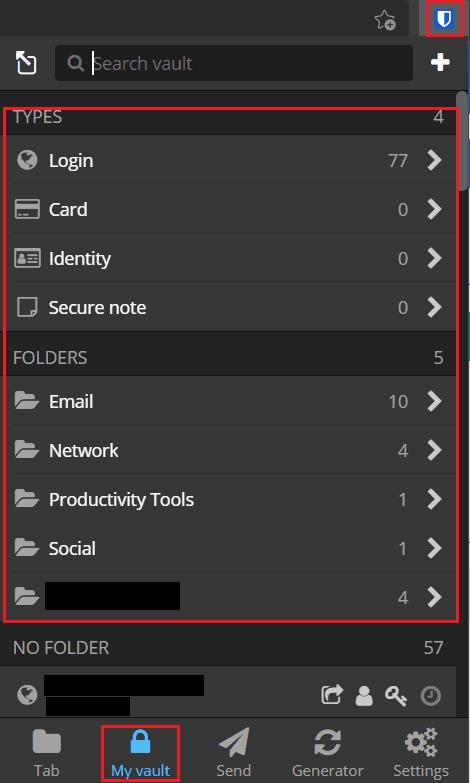
I kategorien "Mitt hvelv" i utvidelsesruten klikker du på en oppføringskategori eller en mappe for å filtrere hvelvinnholdet ditt.
Tips: Hvis du vil søke gjennom filtrerte resultater, sørg for å filtrere resultatene først. Du kan bare søke etter filtrerte resultater; du kan ikke filtrere søkeresultater.
For å filtrere hvelvinnholdet ditt, klikk på en oppføringskategori eller mappe i "Filtre"-linjen til venstre for standardfanen "Mitt hvelv". I netthvelvvisningen kan du både søke og filtrere eller filtrere og søke, det spiller ingen rolle hvilken vei rundt du gjør det.
Tips: Du kan deaktivere alle filtre ved å velge toppfilteret "Alle elementer".
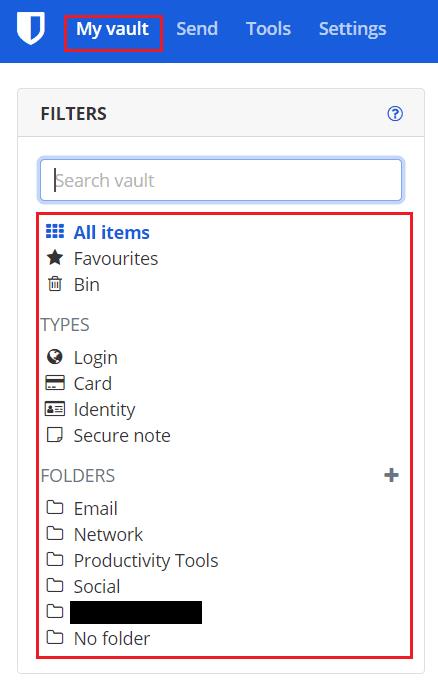
I «Mitt hvelv»-fanen bruker du «Filtre»-linjen til venstre for å filtrere resultatene.
Filtrering av hvelvoppføringer kan gjøre det lettere å finne et spesifikt element når du søker gjennom hvelvet manuelt etter en oppføring. Ved å følge trinnene i denne veiledningen kan du filtrere hvelvoppføringene dine i både Bitwarden-nettleserutvidelsen og netthvelvet.
Se vår Google Play Kjøpshistorikk ved å følge disse nybegynnervennlige trinnene for å holde apputgiftene dine under kontroll.
Ha det moro i Zoom-møtene dine med noen morsomme filtre du kan prøve. Legg til en glorie eller se ut som en enhjørning i Zoom-møtene dine med disse morsomme filtrene.
Lær hvordan du fremhever tekst med farge i Google Slides-appen med denne trinn-for-trinn-veiledningen for mobil og datamaskin.
Samsung Galaxy Z Fold 5, med sitt innovative foldbare design og banebrytende teknologi, tilbyr ulike måter å koble til en PC. Enten du ønsker
Du har kanskje ikke alltid tenkt over det, men en av de mest utbredte funksjonene på en smarttelefon er muligheten til å ta et skjermbilde. Over tid har metode for å ta skjermbilder utviklet seg av ulike grunner, enten ved tillegg eller fjerning av fysiske knapper eller innføring av nye programvarefunksjoner.
Se hvor enkelt det er å legge til en ny WhatsApp-kontakt ved hjelp av din tilpassede QR-kode for å spare tid og lagre kontakter som en proff.
Lær å forkorte tiden du bruker på PowerPoint-filer ved å lære disse viktige hurtigtastene for PowerPoint.
Bruk Gmail som en sikkerhetskopi for personlig eller profesjonell Outlook-e-post? Lær hvordan du eksporterer kontakter fra Outlook til Gmail for å sikkerhetskopiere kontakter.
Denne guiden viser deg hvordan du sletter bilder og videoer fra Facebook ved hjelp av PC, Android eller iOS-enhet.
For å slutte å se innlegg fra Facebook-grupper, gå til den gruppens side, og klikk på Flere alternativer. Velg deretter Følg ikke lenger gruppe.







